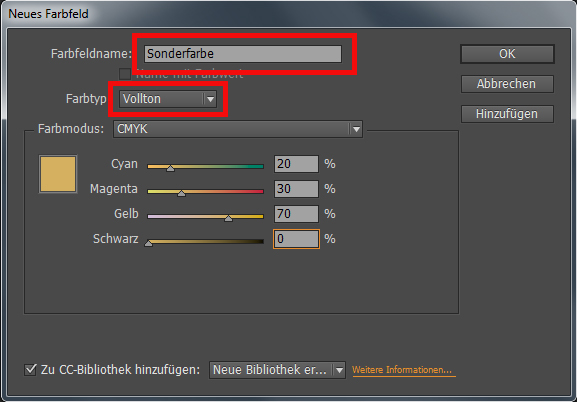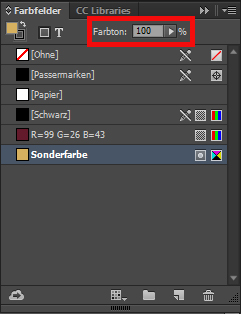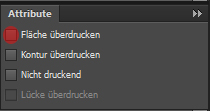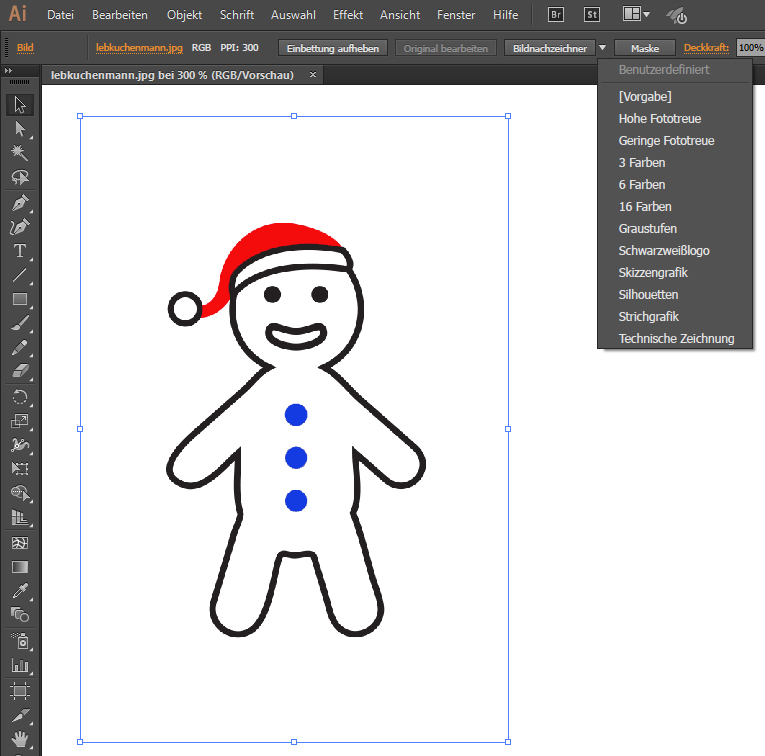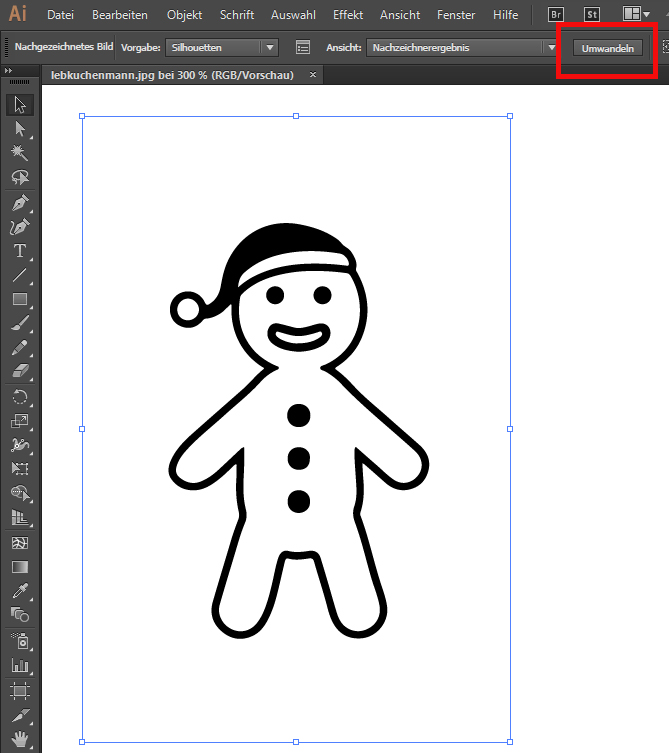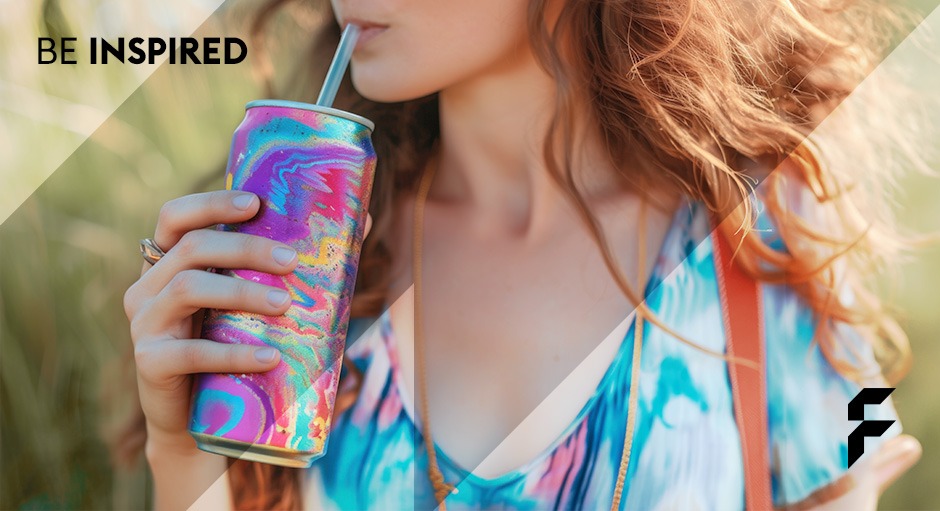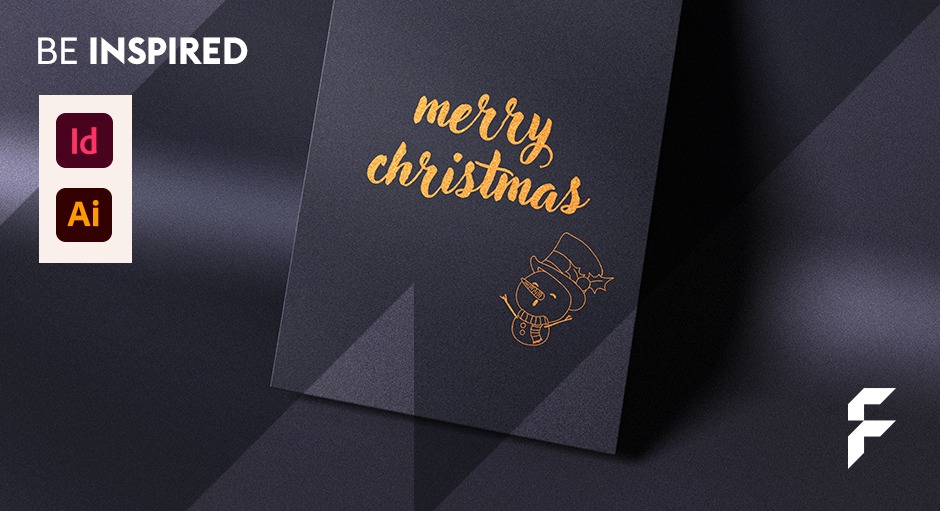
|
Diesen Artikel vorlesen lassen
Getting your Trinity Audio player ready...
|
Weihnachtliche Sonderfarben verleihen Drucksachen etwas ganz besonders Feierliches. Das Anlegen der Sonderfarben ist kinderleicht, wenn Sie ein paar Tipps und Tricks beachten.
Die klassischen Farben der Weihnachtszeit sind Rot, Grün, Silber und Gold. Rot und Grün zu drucken, ist kein Problem, bei Gold und Silber sieht es allerdings etwas anders aus. Mit dem klassischen Vierfarbdruck (CMYK) können sie höchstens annähernd dargestellt werden. Daher werden weihnachtliche Sonderfarben eingesetzt, in diesem Fall zum Beispiel HKS 98 bzw. HKS 99 des HKS-Farbfächers. Um diese Sonderfarben bei der Gestaltung von Grusskarten, Flyern oder Visitenkarten zu benutzen, müssen Sie in Ihrem Layoutprogramm eine zusätzliche Volltonfarbe anlegen. In einem fünften Druckwerk wird die Einkomponentenfarbe (Gold oder Silber) dann aufs Papier aufgebracht.
Weihnachtliche Sonderfarben anlegen
Um ein optimales Ergebnis zu erhalten, sollten Sie beim Anlegen der Druckdaten einige Dinge berücksichtigen. Wir zeigen Ihnen hier die wichtigsten Schritte, wie Sie goldene oder silberne Elemente mit InDesign und Illustrator auf einer Grusskarte anlegen. In unserem Beispiel haben wir auf der Vorderseite einer Grusskarte die Textelemente, die Sterne sowie die Vektorgrafiken in der Sonderfarbe eingefärbt. Für eine gute Darstellung sollten Sie serifenlose Schriften mit einer Schriftgrösse von mindestens 12 Punkt wählen, Linien mit mindestens 1 Punkt.
Pixelbilder in Vektorgrafiken umwandeln
Verwenden Sie am besten Vektorgrafiken, diese können Sie einfach markieren und mit der Sonderfarbe einfärben. Stehen Ihnen nur Pixelgrafiken zur Verfügung, wandeln Sie diese vorher um. Ein JPG oder PNG können Sie in Illustrator mit der „Bildnachzeichner“- Option (Objekt > Bildnachzeichner) vektorisieren. Je einfacher Ihre Vorlage, desto besser das Ergebnis. Ein Foto eignet sich beispielsweise überhaupt nicht, weil es aus zu vielen kleinen Elementen besteht.
- Sie erhalten eine Vorschau. Über den Button „Umwandeln“ wird Ihr Objekt in Pfade konvertiert.
- Nun sind alle Bestandteile Ihrer Grafik gruppiert und Sie können sie kopieren und in InDesign einfügen, um sie mit der Sonderfarbe einzufärben. Wollen Sie nur einzelne Elemente kopieren, können Sie mit Rechtsklick die Option „Gruppierung aufheben“ auswählen. Alternativ können Sie diese Option auch später in InDesign wählen.
Noch mehr weihnachtliche Tipps
Wie Sie Sonderfarben anlegen, ist jetzt klar. Aber welche Produkte lassen sich überhaupt mit Gold uns Silber bedrucken? Worauf gilt es beim weihnachtlichen Design zu achten? Und wie setzen Sie sich optisch von Ihrer Konkurrenz ab? Alles kein Hexenwerk. Hier im Blog gibt es immer den passenden Beitrag:
Adventskalender mit Mehrwert statt Kalorien
Passende Produkte für Ihre weihnachtliche Werbeaktion finden Sie natürlich im FLYERALARM Onlineshop. Und falls Sie in der stressigen Vorweihnachtszeit keine Gelegenheit haben, selbst festliche Layouts anzulegen: Legen Sie Gestaltung entweder in die vertrauensvollen Hände des FLYERALARM Layout-Service oder bestellen Sie einfach blanko Weihnachtskarten mit Design, die Sie optional um einen eigenen Innenteil mit Grussworten ergänzen.